Índice
¿De repente te quedas sin espacio libre en tu Mac? Entonces es una buena idea equipar su computadora con un analizador de espacio en disco. Dicha herramienta puede optimizar el espacio de almacenamiento de su Mac y eliminar la necesidad de buscar manualmente en la computadora, tratando desesperadamente de encontrar archivos basura o no deseados.
En este artículo, le mostraremos los ocho principales Las aplicaciones de analizador de espacio en disco de macOS y lo ayudarán a elegir la que mejor se adapte a sus necesidades.
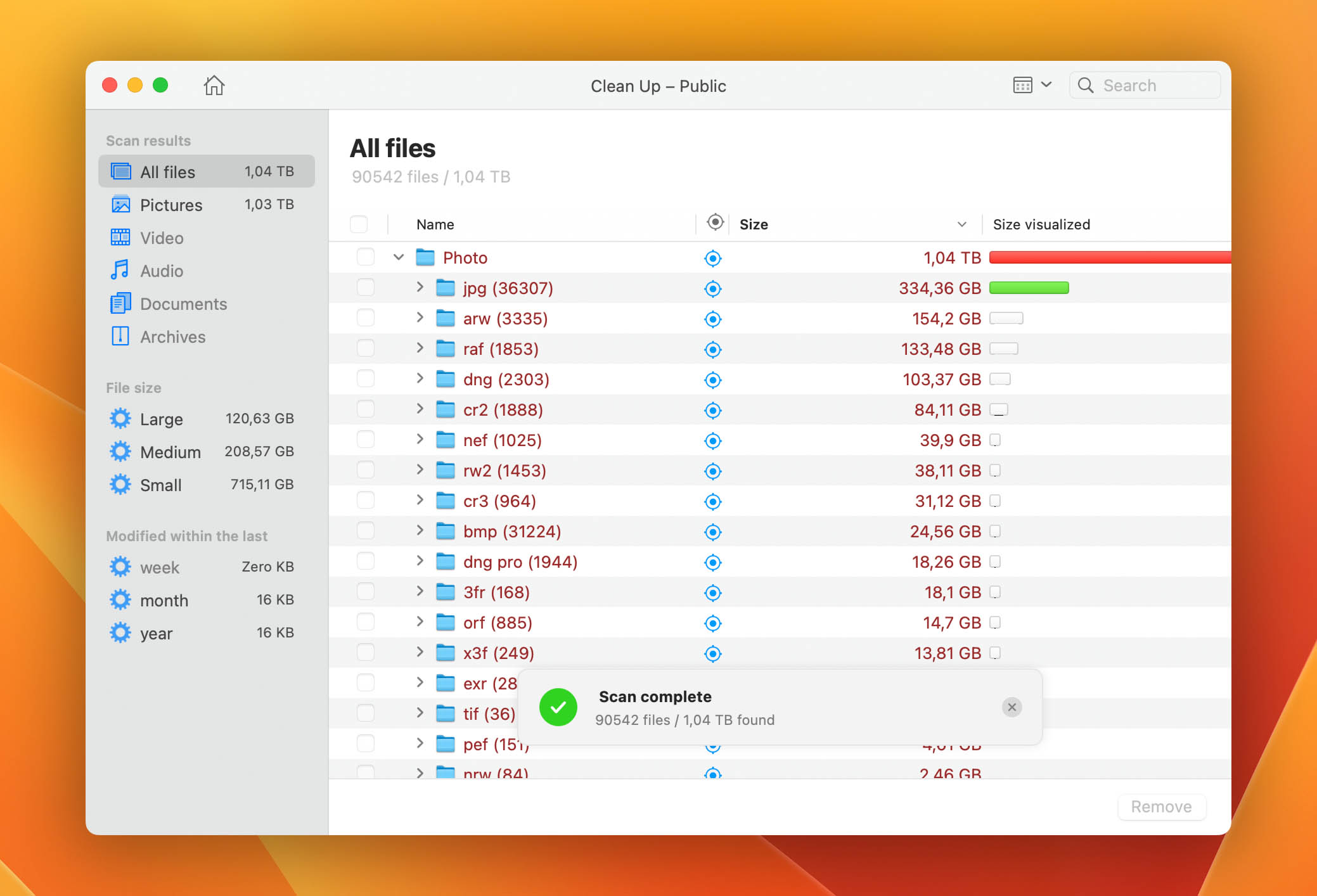
Mejor disco gratuito Analizadores de espacio para Mac
Después de probar bastantes herramientas de análisis de espacio en disco para Mac, podemos decir sin lugar a dudas que las que se enumeran a continuación son valiosas y tienen las capacidades adecuadas para cumplir con sus tareas diarias de análisis de espacio en disco.
1. CleverFiles Cleaner
CleverFiles Cleaner llegó en la parte superior de nuestros analizadores de uso de disco macOS favoritos. En primer lugar, tiene un diseño moderno y limpio que lo hace fácil de usar y adecuado para todos los usuarios, independientemente de su conocimiento tecnológico. Además, tomó solo unos segundos escanear el disco en busca de archivos y crear un mapa de datos visual que le permita ver cuánto espacio ocupa exactamente un archivo específico.
Además, esta herramienta también puede mapear HDD, Unidades flash USB, tarjetas SD y otros dispositivos conectados a su computadora. Así que, aunque la aplicación no es gratuita, es una buena oferta por el precio.
✅ Pros:
Diseño limpio e intuitivo Proceso de escaneo rápido Agrupa los archivos según a su tipo o tamaño Analiza todo el disco o carpetas separadas
📛 Contras:
Sin versión de prueba gratuita
💲 Opciones de precio: Pago único de $2.99 por la licencia de por vida.
2. GrandPerspective
GrandPerspective es una aplicación de visualización de espacio en disco de Mac que puede mostrarle cómo se usa el espacio en disco en su computadora con la ayuda de mapas de árbol. Gracias a este método, el usuario puede ver visualmente qué archivos están ocupando más espacio en su computadora, ya que la herramienta presenta cada archivo como un rectángulo con un tamaño proporcional al espacio de almacenamiento que está ocupando.
Esta herramienta es excelente si desea eliminar archivos grandes en su Mac. Pero si desea encontrar los innecesarios, le llevará más tiempo con esta aplicación, ya que tendrá que mover el cursor del mouse sobre cada rectángulo para ver qué archivo es.
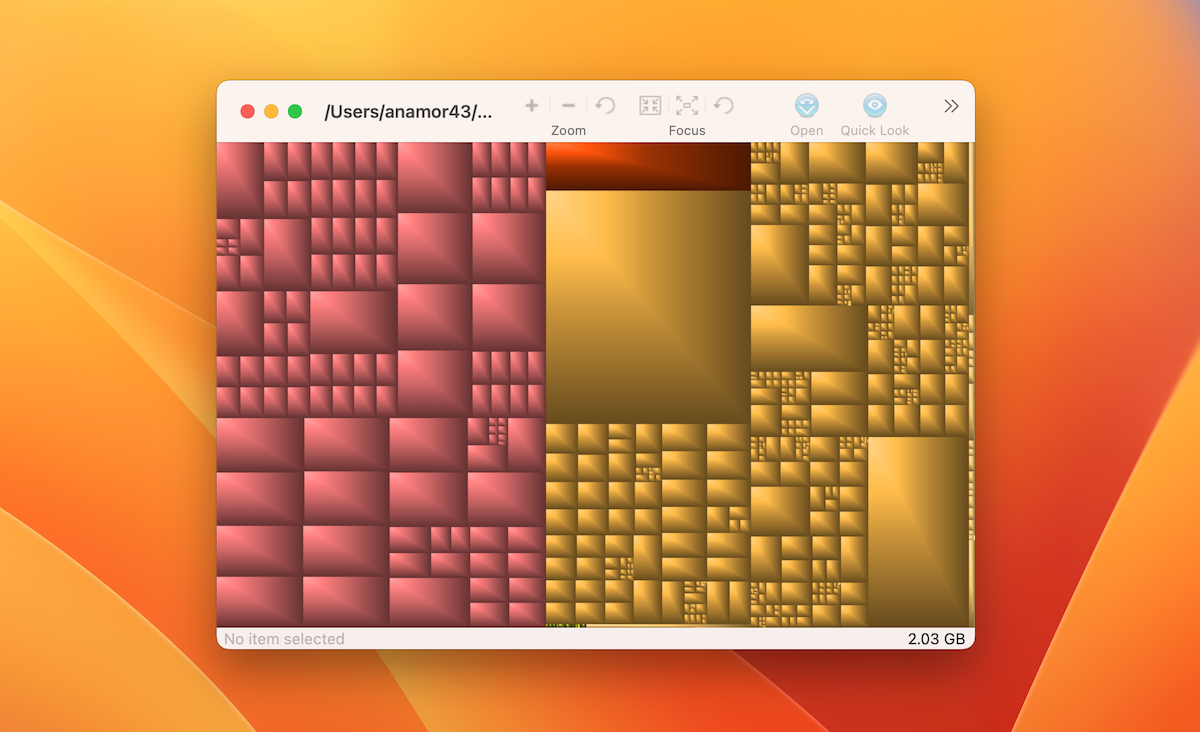
✅ Pros:
Tiene una versión gratuita ilimitada Interesante forma de presentar los archivos Fácil de detectar los archivos que ocupan más espacio
📛 Contras:
Diseño ligeramente desactualizado Encontrar archivos innecesarios toma más tiempo
💲 Opciones de precios: Gratis o un pago único de $2.99 si desea obtener la versión de Apple Store con actualizaciones automáticas.
3. OmniDiskSweeper
OmniDiskSweeper es una aplicación gratuita de utilidad de espacio en disco de Mac. Su sencilla interfaz y sistema de navegación hacen que esta herramienta sea perfecta para el usuario medio. Con solo un clic podrás escanear tu disco y la aplicación presentará todos tus archivos en una lista de acuerdo a su tamaño, comenzando por el más grande.
La herramienta te permite navegar fácilmente a través de sus carpetas, así como ver cualquiera de los archivos directamente a través de la aplicación y borrar instantáneamente los innecesarios.
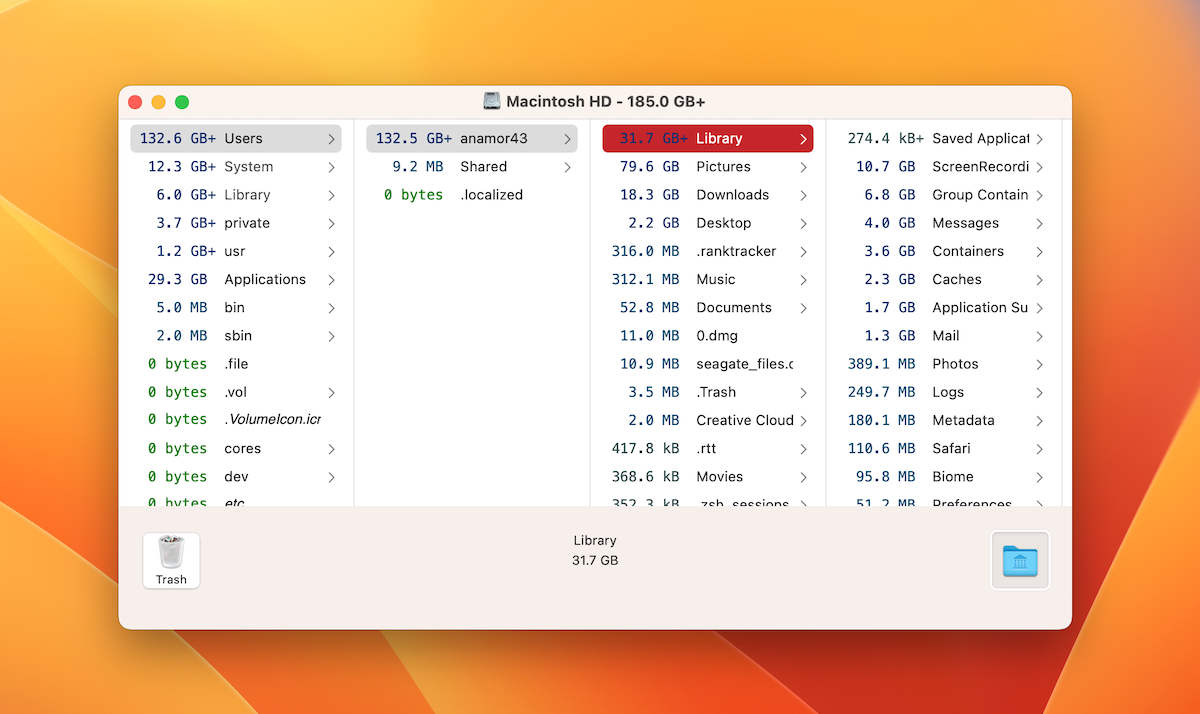
✅ Pros:
Utilidad totalmente gratuita Fácil de navegar Presenta los archivos en una lista ordenada por tamaño
📛 Contras:
No muestra gráficamente los archivos en su disco Carece de funciones adicionales
💲 Opciones de precios: Gratis
4. Disk Analyzer Pro
Disk Analyzer Pro es una sencilla herramienta de administración de discos que puede ayudarlo Limpia tu Mac de archivos antiguos e innecesarios. Después de una exploración rápida de esta aplicación, descubrirá cuánto espacio en disco utilizan tipos de archivos específicos y verá qué carpetas y archivos ocupan más espacio en su computadora.
Además, puede realizar cualquier acción que desee con un determinado archivo directamente a través de la aplicación: ya sea que desee copiarlo, moverlo a una ubicación diferente o simplemente eliminarlo.
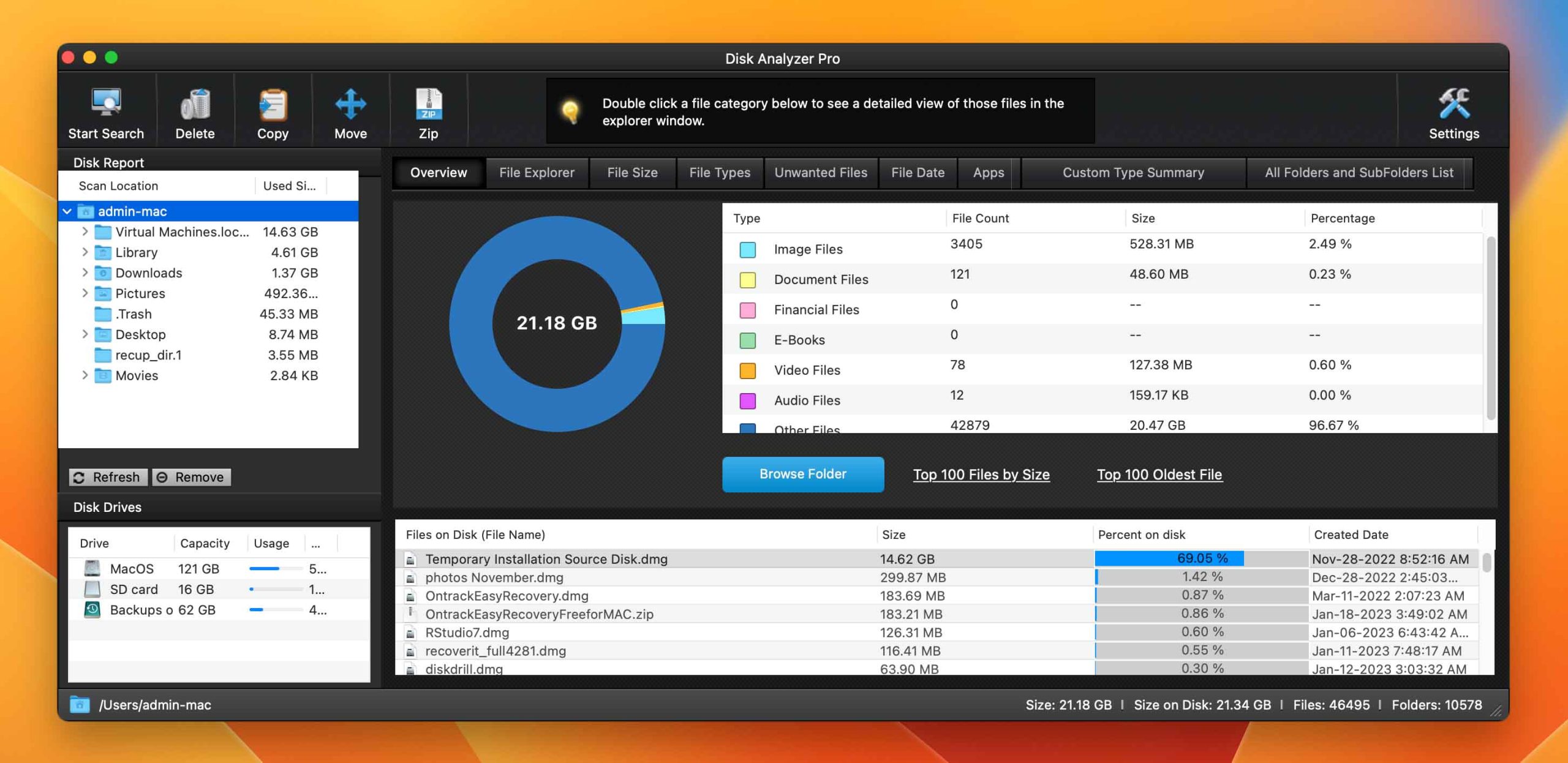
✅ Pros:
Tiene una prueba gratuita versión Escaneo rápido del disco Interfaz de usuario limpia y simple
📛 Contras:
Un poco caro
💲 Opciones de precios: La versión completa de la herramienta con una licencia de por vida cuesta $9.99.
5. Disk Inventory X
Disk Inventory X es otro analizador de espacio libre en disco de Mac. Al igual que GrandPerspective, esta herramienta también usa diagramas de árbol para organizar los archivos ubicados en el disco de su Mac. Pero aparte de eso, también le permite al usuario ver sus archivos y carpetas en una lista (del más grande al más pequeño o viceversa).
Además, la herramienta te da la opción de analizar ya sea todo el disco o una carpeta específica. Pero, en general, sus funciones se limitan a eso.
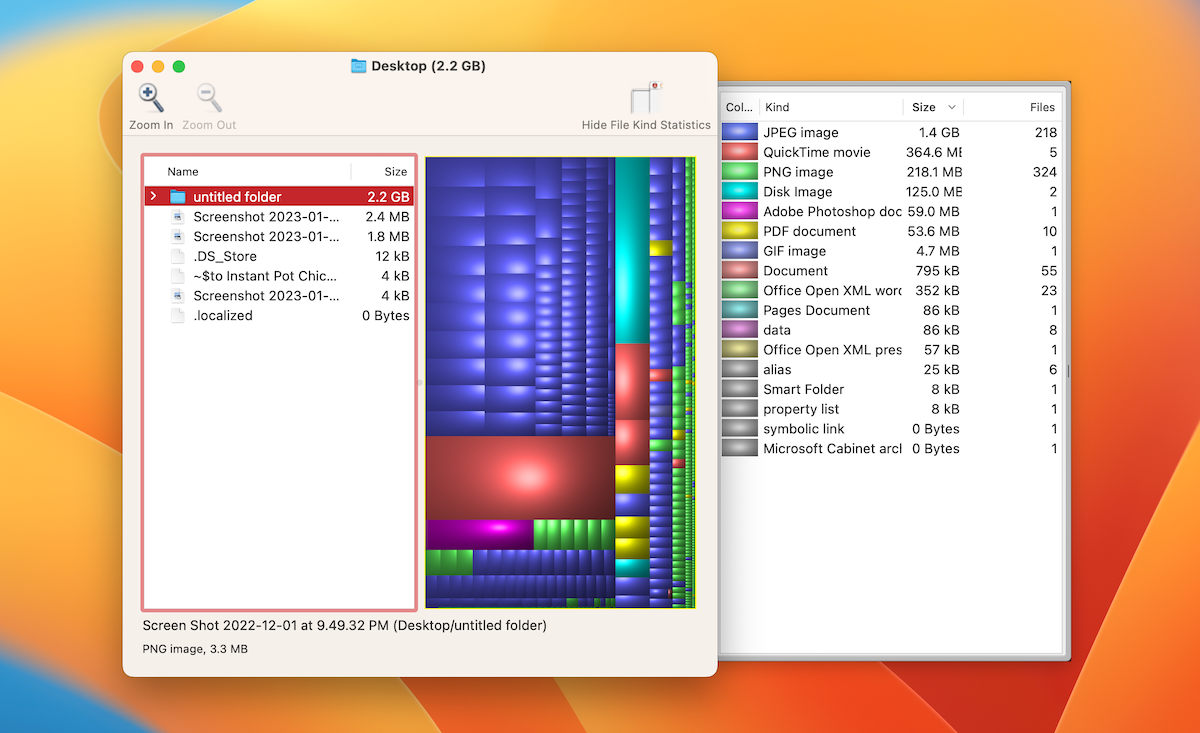
✅ Pros:
Gratis para descargar y usar Presenta los archivos de forma gráfica y textual Se puede usar para analizar carpetas separadas
📛 Contras:
Funciones limitadas No es compatible con las versiones más nuevas de macOS
💲 Opciones de precios: Gratis
6. Disk Space Analyzer
Disk Space Analyzer es otra aplicación de utilidad de disco bien diseñada para Mac. Con la ayuda de esta herramienta, puede analizar el espacio en disco de su computadora y ver gráfica y textualmente cómo se usa ese espacio. Además, la herramienta puede detectar rápidamente archivos masivos y sin usar que desperdician espacio libre en su Mac.
Todas las acciones que se pueden realizar con los archivos (como eliminación, transferencia, etc.) se pueden realizar directamente a través de esta aplicación de utilidad.
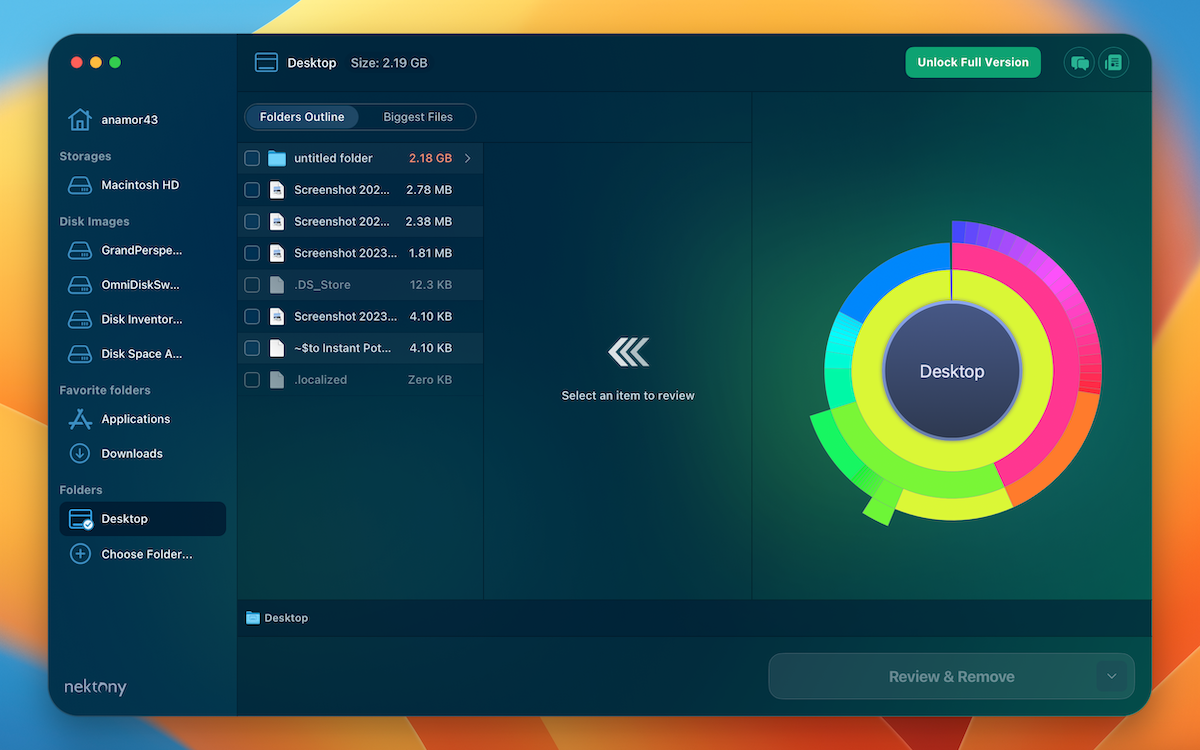
✅ Pros:
Diseño limpio Escaneo rápido Compatible con almacenamientos externos
📛 Contras:
💲 Opciones de precios: una versión de prueba limitada gratuita es disponible. El costo del plan de suscripción comienza en $4.95 por mes para 1 Mac.
7. DaisyDisk
DaisyDisk es una aplicación de utilidad de disco que puede ayudarlo a comprender mejor qué archivos ocupan más espacio en su Mac y deshacerse instantáneamente de los innecesarios. La herramienta convierte los datos almacenados en su computadora en un mapa interactivo que facilita la búsqueda, vista previa y eliminación de archivos grandes. Y el impresionante diseño y el sencillo sistema de navegación hacen que esta herramienta sea adecuada para todos los usuarios de Mac.
Además, los desarrolladores lanzan constantemente nuevas actualizaciones, por lo que la herramienta es compatible con las últimas versiones de macOS (como macOS Monterey , macOS Ventura, etc.), así como con M1 Mac.
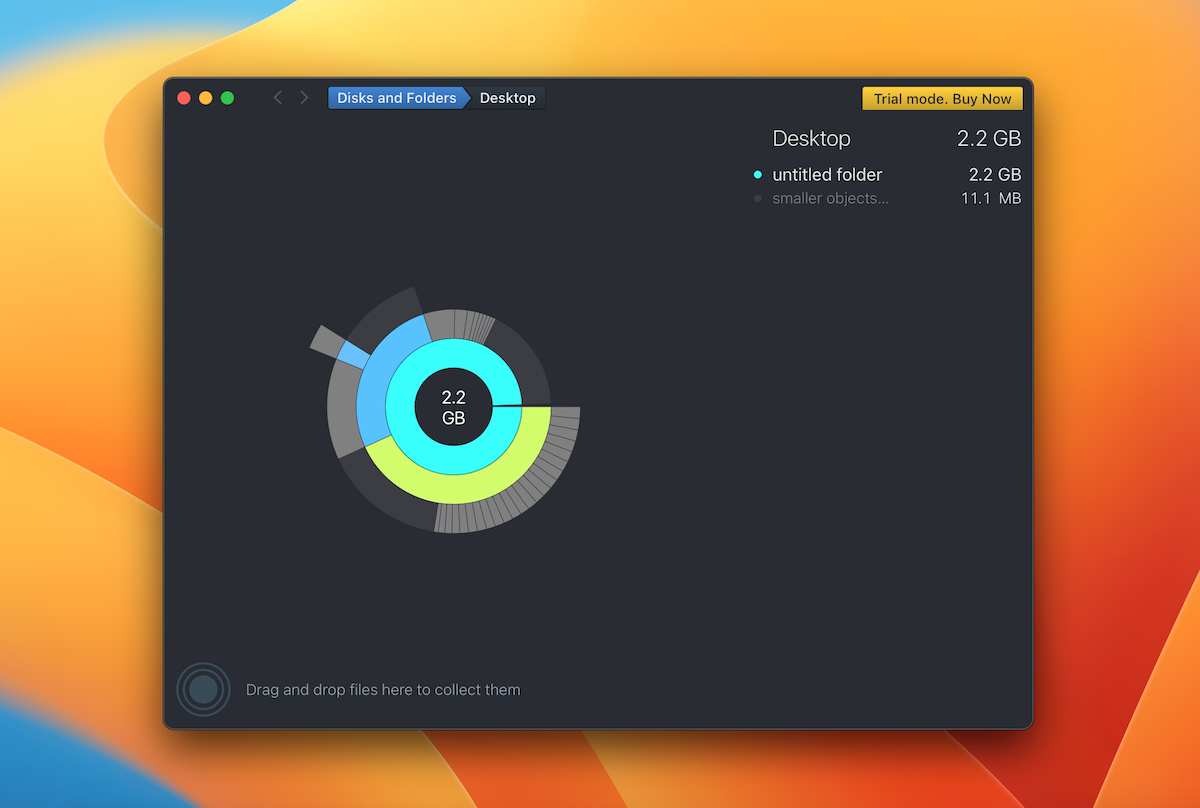
✅ Pros:
Impresionante pantalla gráfica Escaneo rápido Puede obtener una vista previa de los archivos antes de eliminarlos directamente a través de la aplicación Compatible con las últimas versiones de macOS
📛 Contras:
No detecta archivos duplicados Ligeramente caro
💲 Opciones de precios: Hay disponible una versión de prueba gratuita limitada. La versión completa de la herramienta con una licencia de por vida cuesta $9.99.
8. CleanMyMac X
CleanMyMac X es una conocida herramienta de limpieza de Mac que tiene una excelente función de analizador de espacio en disco integrada. adentro. Al usar la función Space Lens, podrá ver un mapa interactivo de los archivos ubicados en su disco y ver cuáles ocupan más espacio en su Mac. Una vez que encuentre un archivo innecesario, puede deshacerse de él con un solo clic.
En general, la herramienta hace su trabajo bastante bien. Pero depende totalmente de usted decidir si vale la pena el precio, ya que es caro.
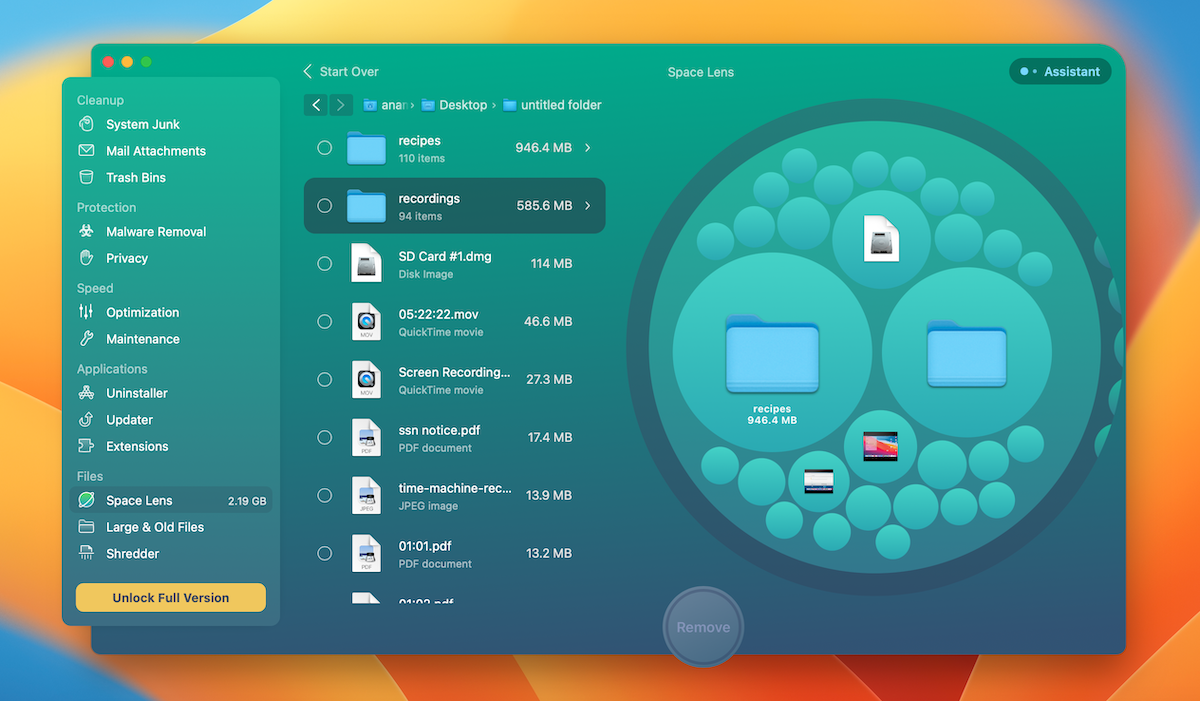
✅ Pros:
Repleto de funciones adicionales Viene equipado con otras herramientas de limpieza Protege los archivos del sistema Localiza fácilmente archivos grandes e innecesarios
📛 Contras:
Más caro que herramientas similares
💲 Opciones de precios: Hay disponible una versión de prueba gratuita limitada. Los precios de la versión paga de esta herramienta comienzan en $ 34.95 por año.
Cómo analizar el espacio en disco usando macOS Finder
Obtener una herramienta de análisis de espacio en disco de terceros para optimizar el espacio de almacenamiento y la gestión no es la única opción que tienen los usuarios de Mac. Cada Mac viene equipada con una herramienta de análisis de espacio en disco de Mac integrada y gratuita que puede ayudarlo a manejar algunas de las necesidades más comunes y básicas de administración de espacio en disco. Si ha sido un orgulloso propietario de una Mac durante bastante tiempo, entonces ya debe estar familiarizado con esta herramienta: es Finder.
La aplicación Finder se encuentra en cada Mac en el Dock. Para abrirlo, simplemente haga clic en su icono (es la primera herramienta del lado izquierdo). Una vez que hayas abierto la aplicación, sigue estos pasos para verificar el espacio de almacenamiento en tu Mac:
Asegúrate de que todos los discos y unidades estén visibles en Finder en tu Mac (para hacer esto, ve a Finder > Configuración > Barra lateral pestaña y coloque una marca cerca de las opciones de disco).=”428″> Vuelva a la ventana principal del Finder. Haga clic derecho en el disco que desea analizar desde la barra lateral de la izquierda. Haga clic en Obtener información y observe la información en la sección General.
Resumen de la revisión de analizadores de espacio en disco
Aquí hay un breve resumen de las pruebas realizadas para esta revisión de herramientas de análisis de espacio en disco de Mac.
Siga estos pasos para verificar cuánto espacio libre queda en su Mac: Haga clic en el ícono de Apple en el lado izquierdo del menú en la cima. Haz clic en Acerca de esta Mac. Abra la pestaña Almacenamiento y espere a que se actualice. Mueva el cursor del mouse sobre el área gris más oscura para ver cuánto espacio hay disponible en su computadora. Sigue estos pasos para administrar el espacio en disco en tu Mac: Haz clic en el ícono de la manzana en el lado izquierdo del menú en la parte superior. Haz clic en Acerca de esta Mac. Abra la pestaña Almacenamiento y haga clic en el botón Administrar. En la barra lateral de la izquierda, puede ver cuánto espacio ocupa cada tipo de archivo en su Mac. Haga clic en la pestaña Recomendaciones para ver qué se puede hacer para aumentar el espacio de almacenamiento. La mejor manera de liberar espacio en disco en una Mac es con la ayuda de una utilidad de disco o un analizador de espacio en disco como CleverFiles Cleaner. He aquí cómo hacerlo: Descargue la aplicación CleverFiles Cleaner en su Mac. Inicie la herramienta. Escanea el disco duro principal de tu Mac. Elimine los archivos no utilizados o innecesarios de la unidad. GrandPerspective, CleanMyMac X, Disk Space Analyzer y OmniDiskSweeper son algunos de los mejores analizadores de espacio en disco de Mac del mercado. Pero nuestra recomendación es la aplicación de utilidad de disco CleverFiles Cleaner, ya que tiene un diseño limpio y simple, hace un excelente trabajo en el mapeo de archivos y le permite realizar cualquier acción con los archivos directamente a través de la aplicación. Y aunque la herramienta no es gratuita, el precio se siente bastante justo. Se puede confiar en cualquiera de los analizadores de espacio en disco de esta revisión. Pero depende de ti elegir el adecuado a tus necesidades ya que aunque todos son bastante similares, al mismo tiempo tienen algunas diferencias en el precio, características, etc. Si no lo haces Si desea tomar una decisión, le recomendamos CleverFiles Cleaner ya que esta aplicación de utilidad ha demostrado ser efectiva y es simplemente una gran oferta por tal costo. Vistas de publicaciones: 20 FAQ
Conclusión